نصب پرینتر کانن مرحلهای ساده است که با رعایت نکات درست، بدون نیاز به حضور متخصصان نیز امکانپذیر است. پرینترها، چه در ادارات، شرکتها یا منازل استفاده شوند، سیستمهای مشابهی دارند و فرآیند چاپ در همه آنها یکسان است. برای نصب پرینتر کانن، ابتدا تمامی اتصالات دستگاه را به کامپیوتر وصل کنید و سپس مراحل نصب نرمافزار و درایور را دنبال کنید. اگر در هر مرحله موفق به راهاندازی نشدید، میتوانید برای انجام صحیح این کار به کارشناسان واحد تعمیرات پرینتر کانن مراجعه کنید. معمولاً مشکلات عملکرد پرینتر ناشی از نصب نادرست درایور است، بنابراین رعایت دقیق مراحل نصب اهمیت بالایی دارد.

مراحل نصب پرینتر کانن
- سیستم را روشن کرده و ویندوز را باز کنید.
- کابل های مرتبط با پرینتر کانن را متصل کنید.

روی منوی استارت که در دسکتاپ است کلیک کرده و آن را باز کنید.
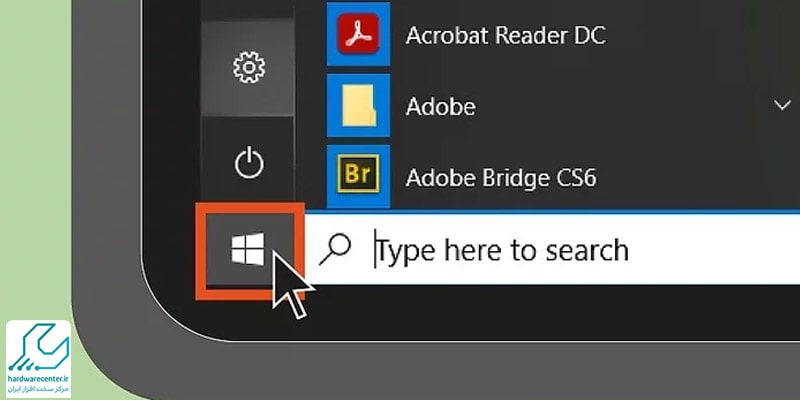
وارد بخش تنظیمات بشوید.
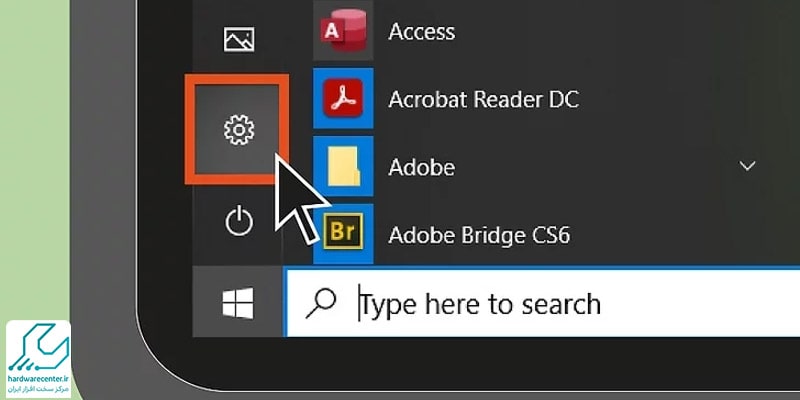
در این مرحله گزینه ی Devices را انتخاب کنید .
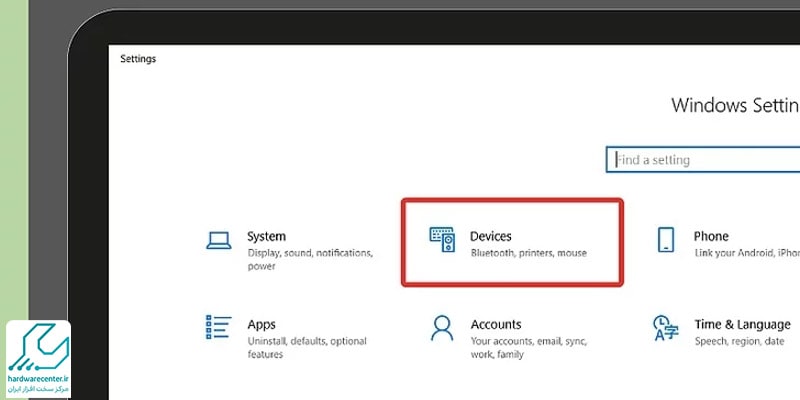
تایید دسته بندی Printers & scanner را از نوار سمت چپ بررسی کنید و در صورت اطمینان از تایید آن به مرحله ی بعدی بروید.
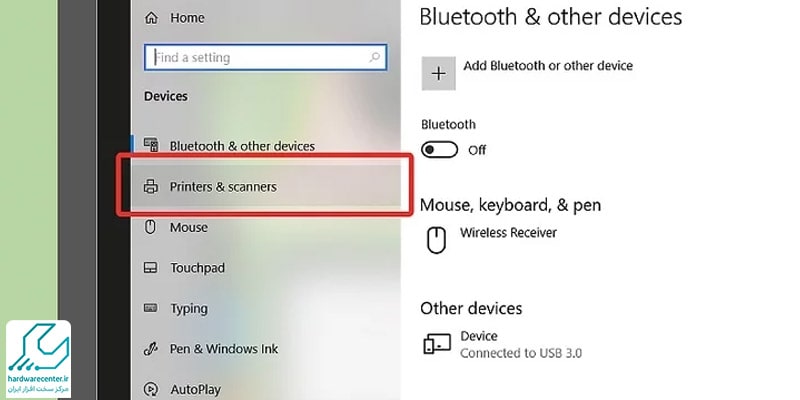
از نوار سمت راست گزینه Add a printer or scanner را انتخاب کنید .
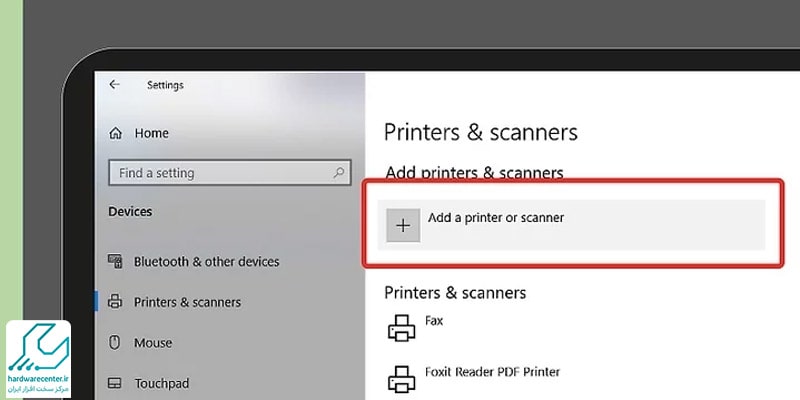
برای شناخت پرینتر توسط ویندوز منتظر بمانید. در صورت شناسایی دستگاه شما توسط پرینتر نام دستگاه مورد نظر نمایش داده می شود، پرینتر خود را انتخاب کرده و نصب آن را به اتمام برسانید. اگر ویندوز پرینتر ورد استفاده ی شما را شناسایی نکرد مراحل زیر را دنبال کنید.
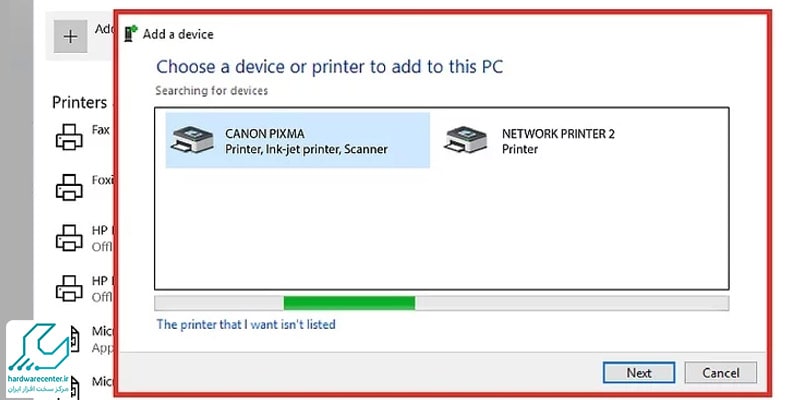
گزینه The printer that I want isn’t listed را انتخاب کنید.
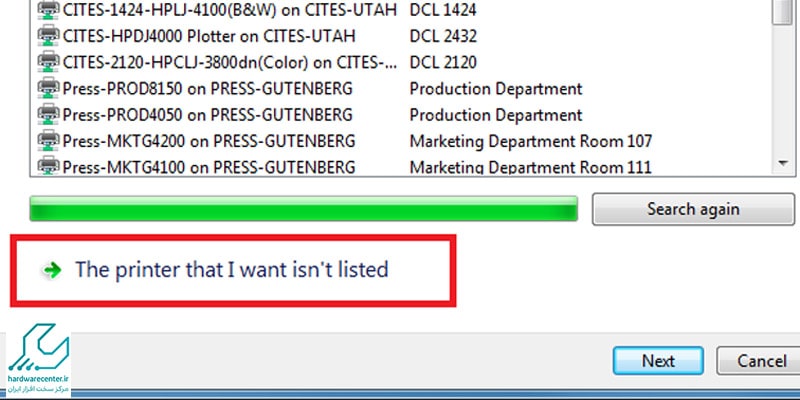
در پنجره ی Find a printer with other options گزینه ی Add a local printer or network printer with manual settings را انتخاب کنید و پس از آن کلید Next را فشار دهید.
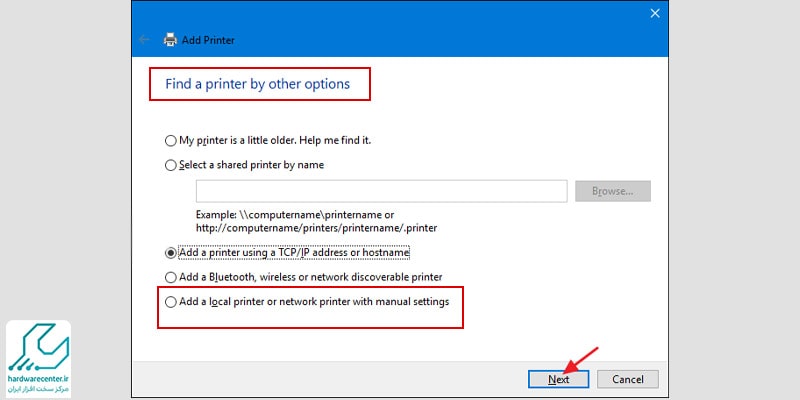
در صفحه Choose a printer port تنظیمات پیش فرض را اعمال کنید و به قسمت بعدی بروید.
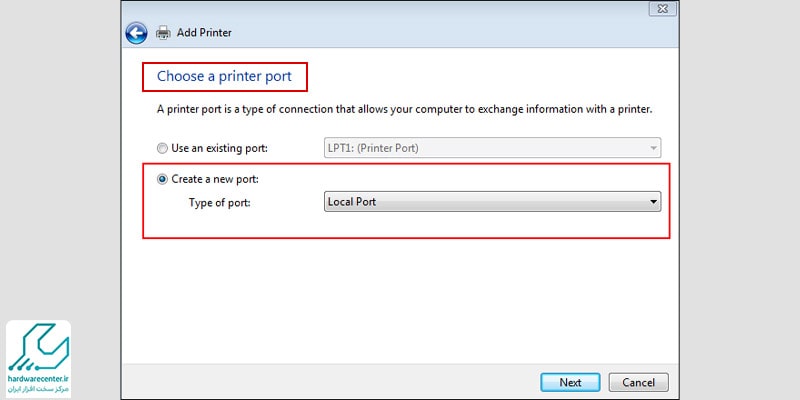
در صفحه Install the printer driver نام برند و یا شرکت سازنده ی پرینتر را که در اینجا canon است را انتخاب کنید.
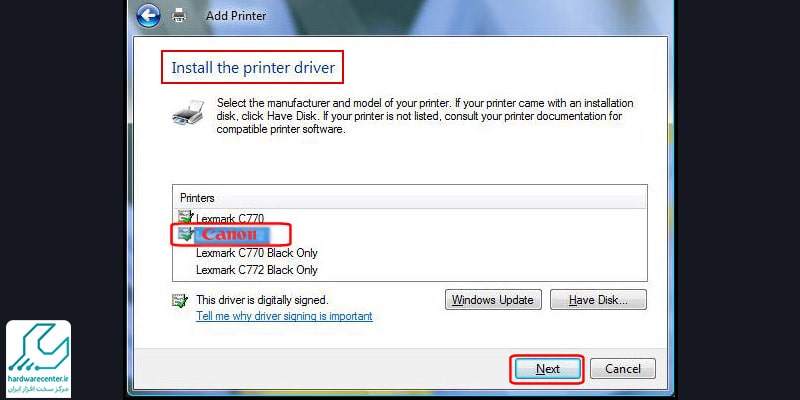
- در این مرحله مدل دستگاه مورد استفاده خود را انتخاب کنید.
- گزینه Next را انتخاب کنید
- در صفحه Type a printer name و در بخش Printer name اسم انتخابی برای دستگاه خود را وارد کرده و سپس Next را بزنید .
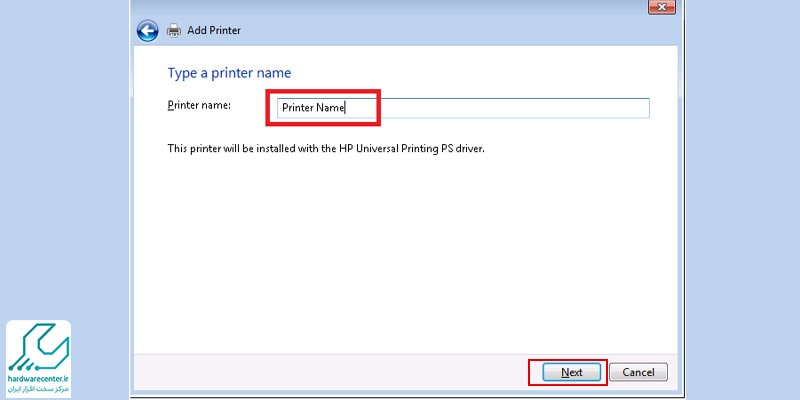
در صفحه Printer Sharing از انتخاب گزینه Share this printer so that others on the network can find and use it اطمینان داشته باشید . در صورتی که مایل نیستید سایر کاربران به پرینتر شما دسترسی داشته باشند این گزینه را غیر فعال کنید.
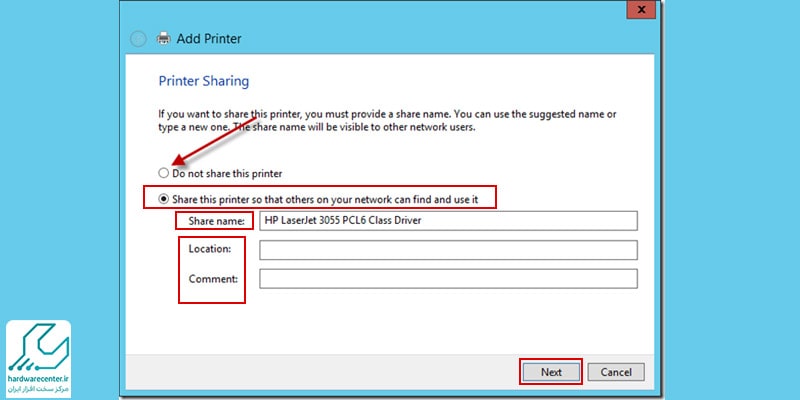
- در صورتی که تمایل دارید دستگاه شما با دیگر کاربران به اشتراک گذاشته شود در بخش Share name نام مورد نظر خود را وارد کنید . به یاد داشته باشید این نام معرف دستگاه شما به دیگر کاربران می باشد.
- در صورت اشتراک گذاری پرینتر خود با سایرین این امکان برای شما وجود دارد که بخش Location و Commnet را با توضیحات مورد نیاز خود پر کنید.
- Next را انتخاب کنید.
- – در صفحه ی نهایی گزینه ی Print a test page را انتخاب کنید تا از کارکرد صحیح پرینتر اطمینان داشته باشید.

دکمه Finish را بزنید .
در صورتی که تمامی مراحل نصب پرینتر کانن را به درستی انجام داده باشید می توانید پرینتر را روشن کرده و از آن استفاده کنید.
نمایندگی تعمیرات پرینتر
نمایندگی کانن خدمات مرتبط با تعمیرات و فروش پرینتر را ارائه می کند. تعمیر انواع پرینتر در مدل های لیزری، جوهر افشان و …. در واحد تعمیرات پرینتر ارائه می شود. تعمیرات پرینتر در واحد تعمیرات کانن با بهره مندی از کادر فنی حرفه ای و مجرب انجام می شود. بهره مندی این واحد از مدرن ترین ابزارآلات سبب شده تا فرآیند تعمیرات با سرعت و کیفیت بسیار بالایی انجام شود. تعویض کارتریج پرینتر کانن، درام چاپگر canon ، شارژ کارتریج و … در واحد تعمیر پرینتر کانن ارائه می شود. در صورتی که پرینتر شما با مشکلاتی مثل کم رنگ بودن چاپ، گیر کردن کاغذ در دستگاه و… رو به رو شد از اعمال تعمیرات ناآگاهانه بپرهیزید و در اولین فرصت به نمایندگی تعمیر پرینتر مراجعه کنید. نصب پرینتر کانن از دیگر خدماتی است که در نمایندگی تعمیرات پرینتر ارائه می شود.



